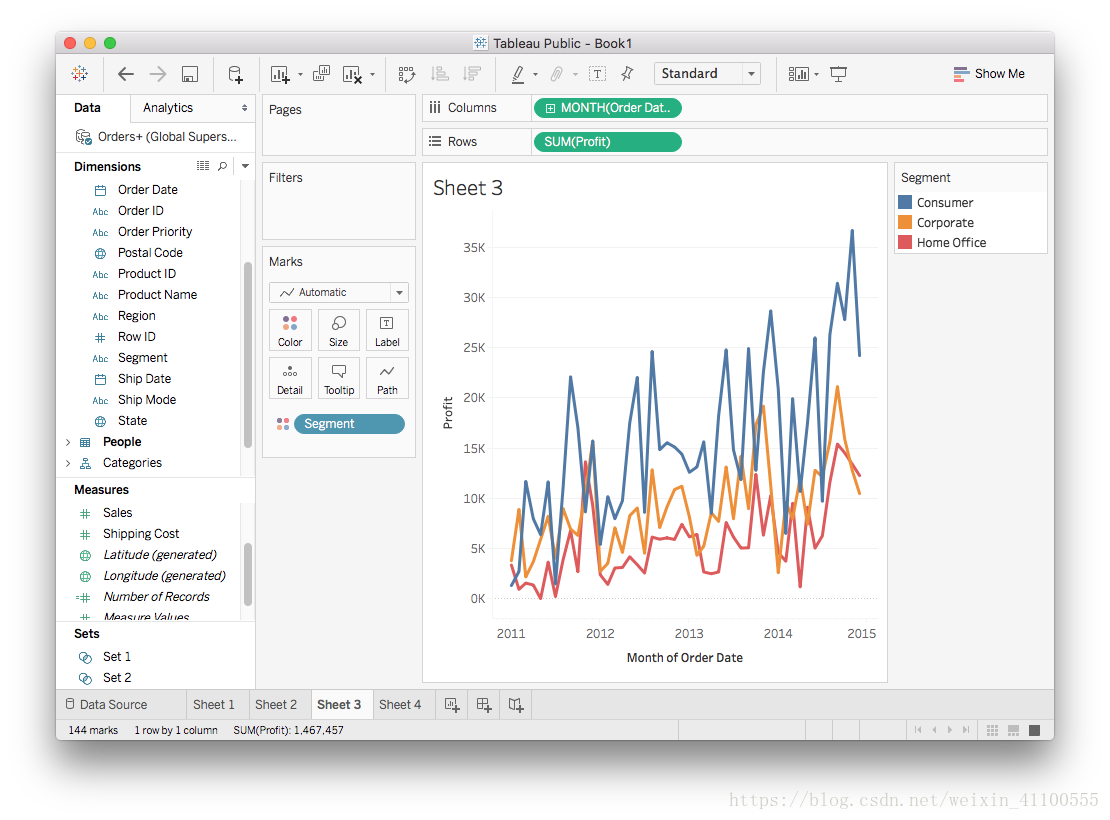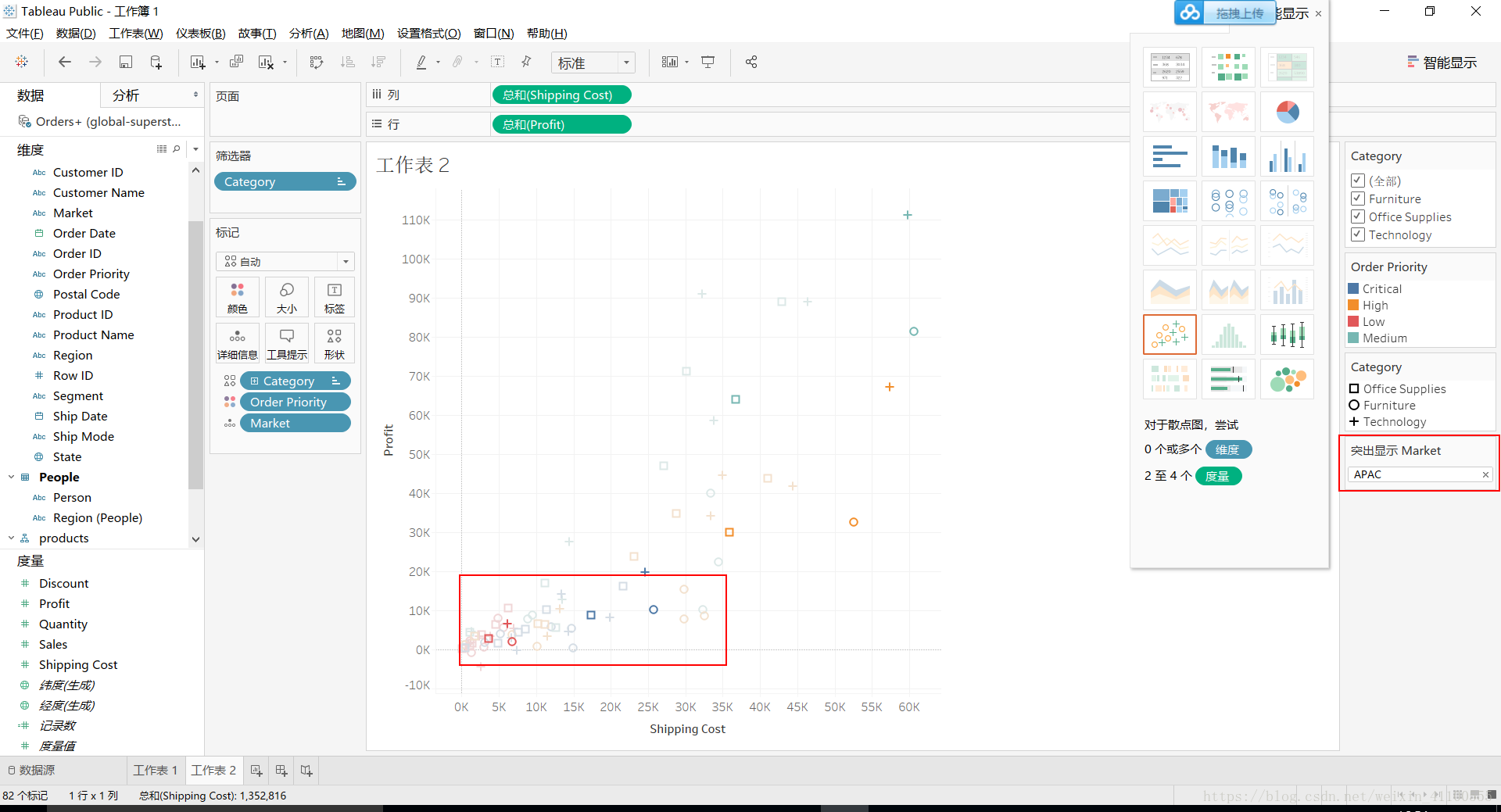标记选项
通常,你需要向图表中添加更多的维度。你可以通过标记卡实现。它具有以下选项:颜色、大小和形状。你可以通过将维度或度量拖到 Marks 功能区上,向图表中添加维度(增大粒度)。
颜色
大多数情况下,你将用颜色标记数据。在 Tableau 中操作很简单,只需将相关字段拖到标记卡中的”Color”上。我在下方制作了月度利润折线图,按照 Segment 拆分。
颜色选项
点击标记卡中的”Color”就可以更改用来表示数据的调色板。
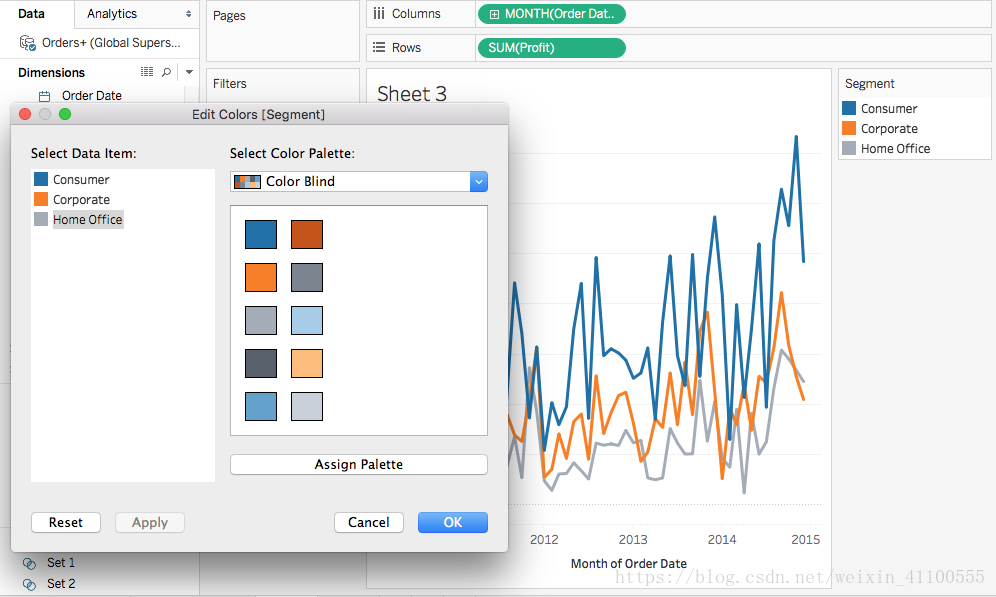
你可以在菜单中选择调色板然后点击”Assign Palette”来更改颜色,然后点击“应用”或“确定”做出更改。你也可以更改单个颜色,点击数据项然后点击调色板中的某个颜色。
颜色还适合在地图上表示数据。下面是几个示例。
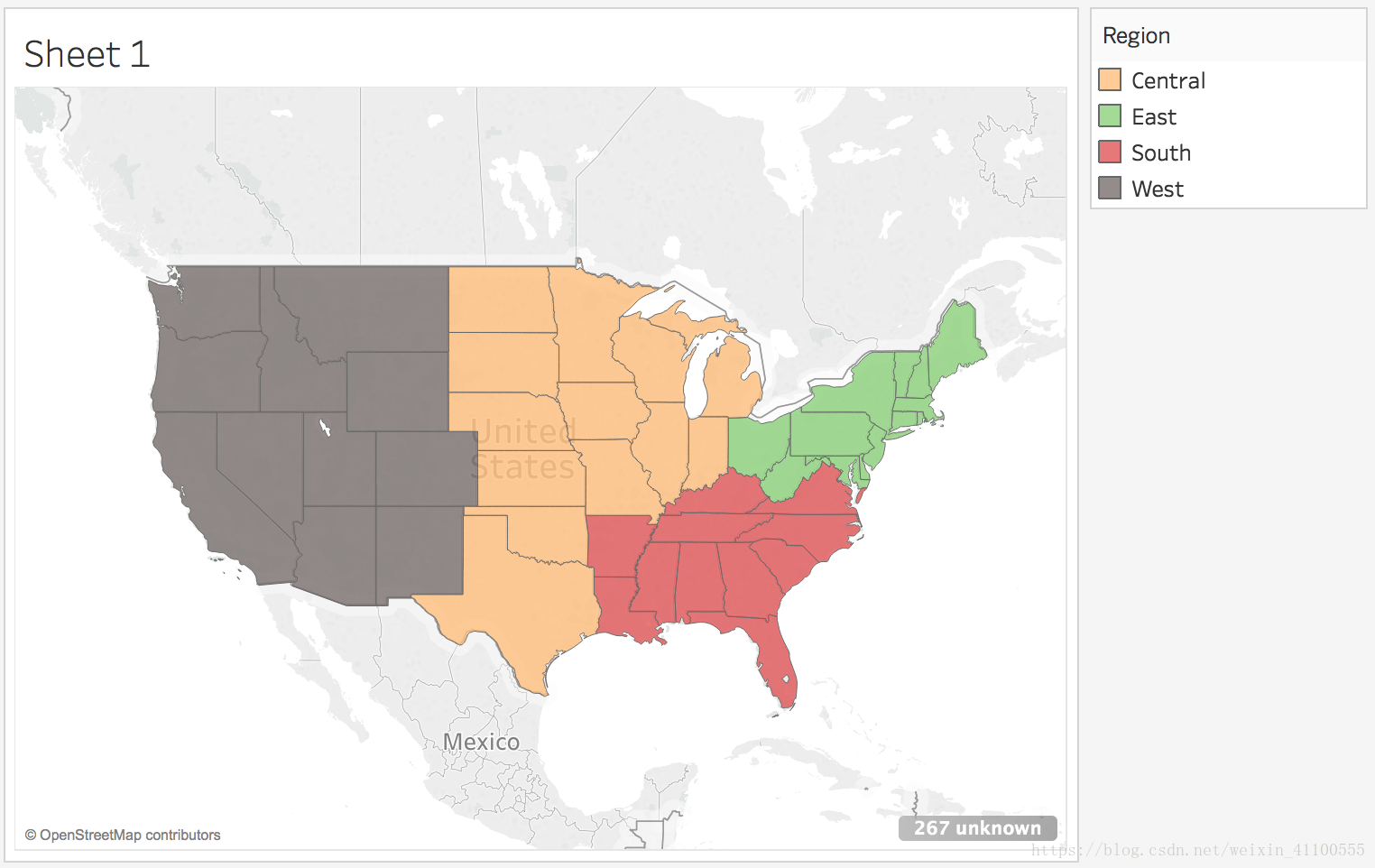
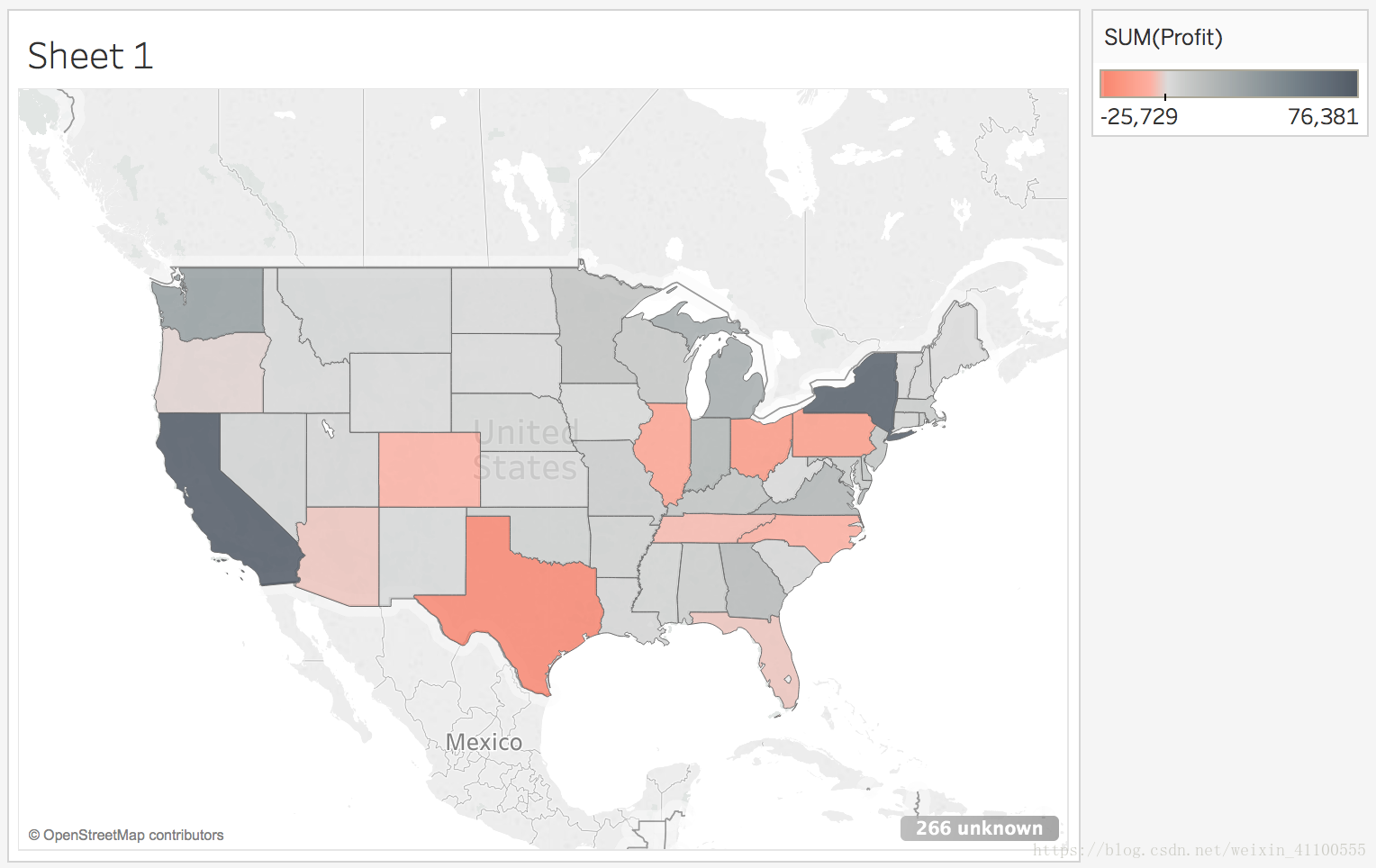
如果你没有用颜色标注数据,依然可以更改图形元素的颜色。点击”Color”就会出现颜色选择器,并设置标记颜色,如下所示。
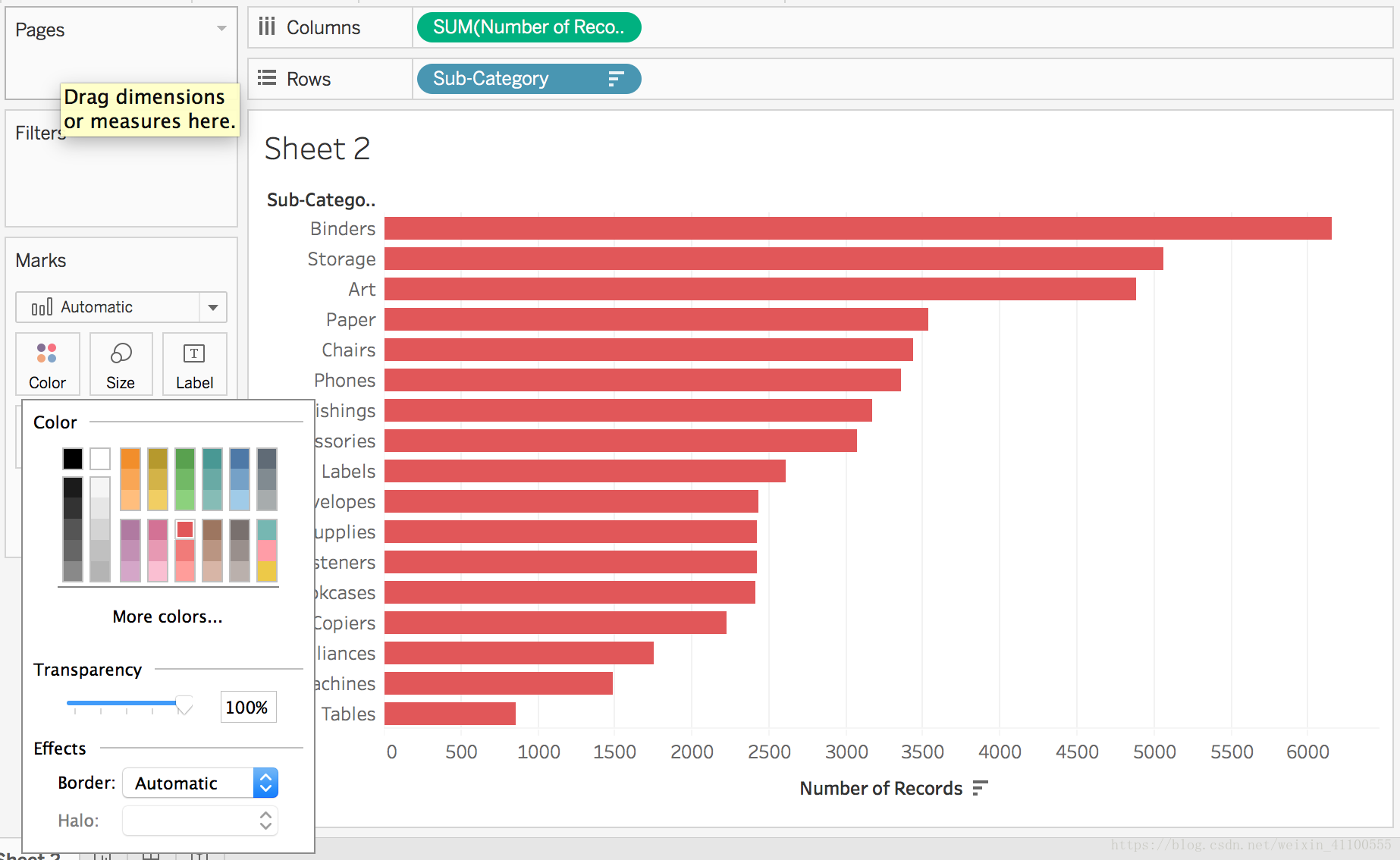
颜色是创建吸引人和易于理解的可视化图表的最重要因素之一。在最新的版本 10 中,Tableau(及其公司)花了大量时间来改进颜色设置。
大小
将离散或连续字段拖到”Size”上将按照标记大小标注数据。你将经常在散布图(通常称为气泡图)中使用这种标注方法。
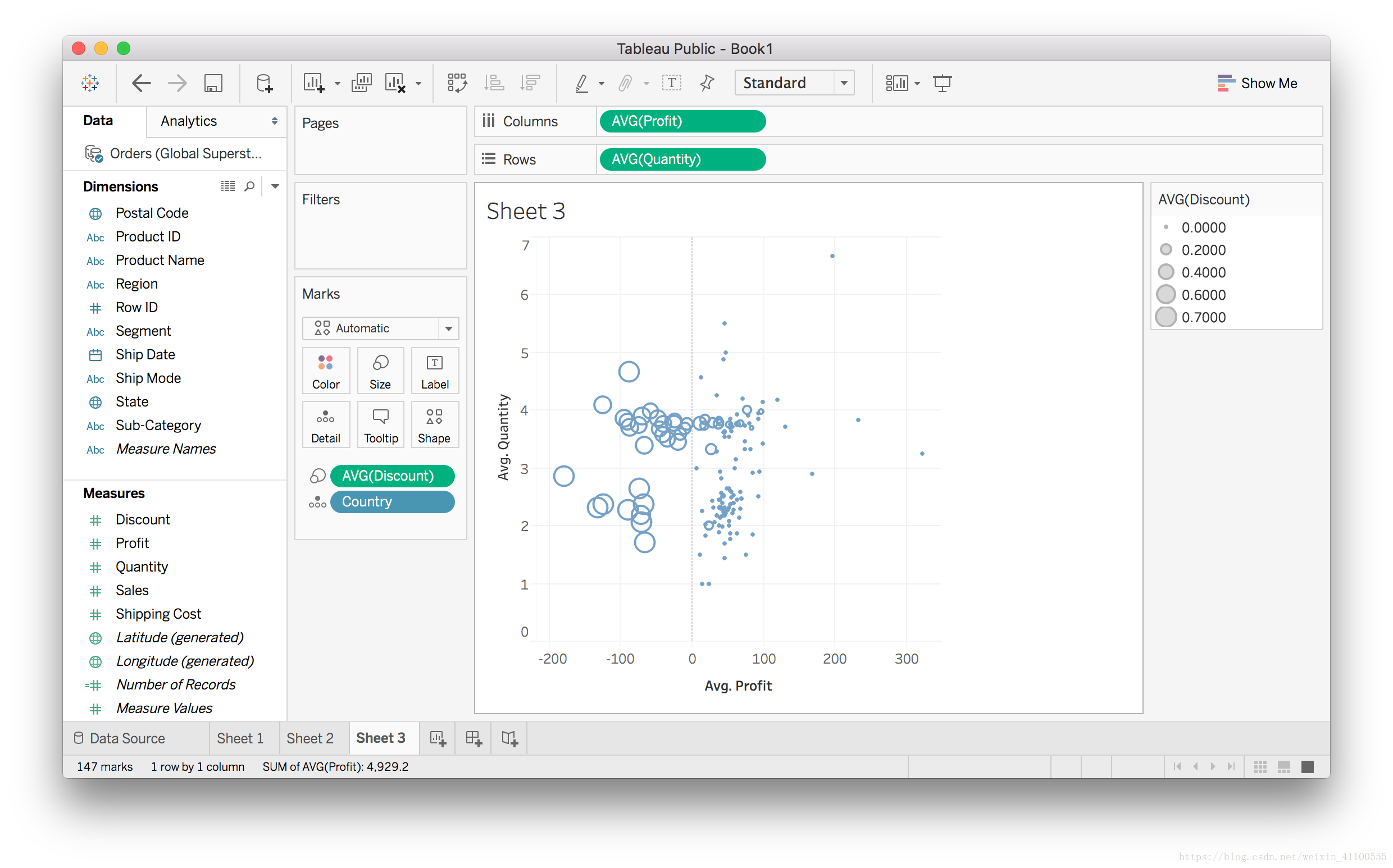
我在上图中绘制了每个国家的平均数量与平均利润。我使用标记大小表示平均折扣,很明显折扣导致相关国家的利润出现负增长。
和颜色一样,如果没有用大小标注数据,你可以点击标记卡并移动滑条来设置大小。
形状
和颜色及形状一样,你可以用标记形状标注数据。对于形状,只能使用离散数据。此外,如果有太多类别,形状就很难识别。
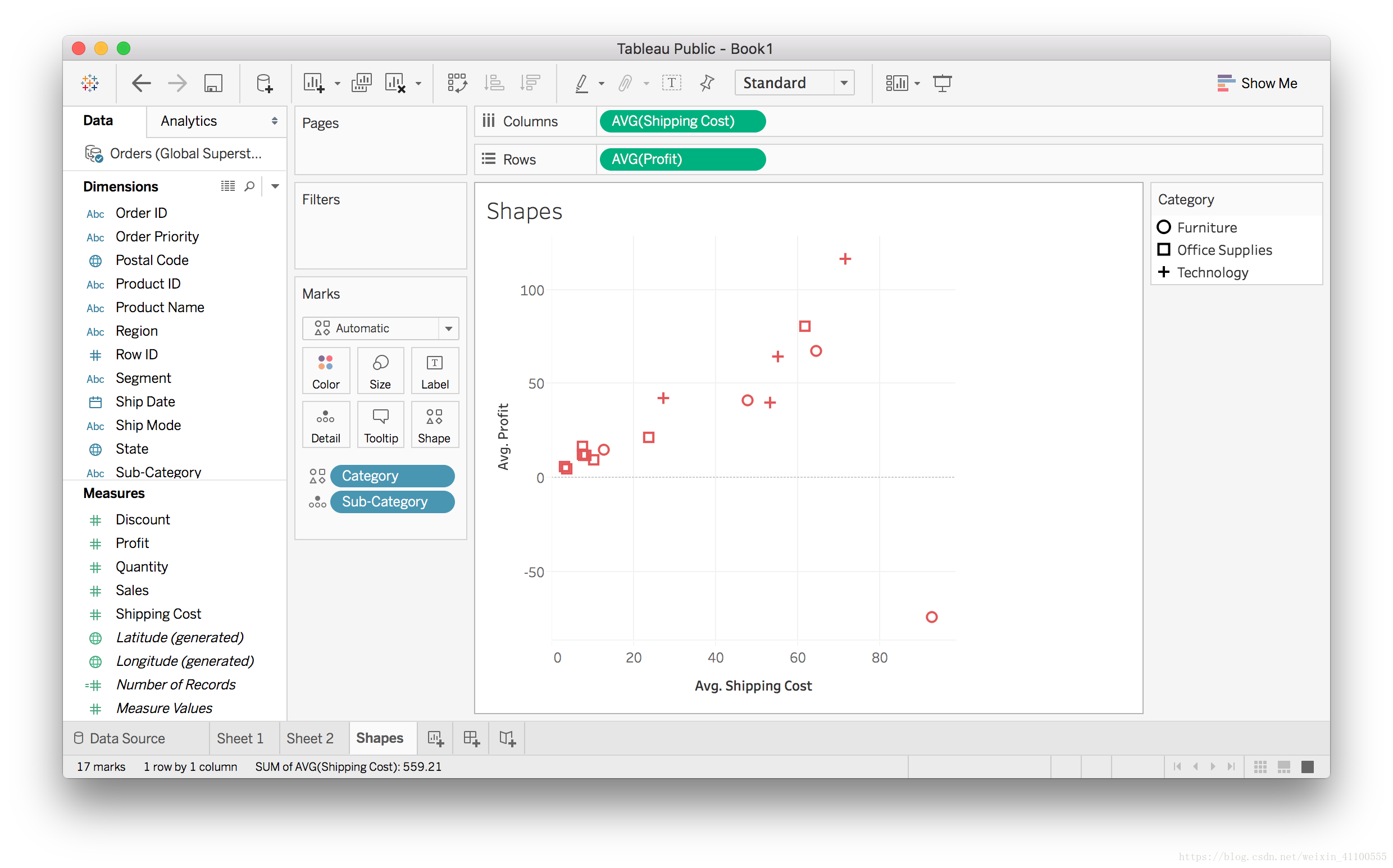
如果没有用形状标注任何数据,则可以设置形状。
其他卡片
借助 “Detail” 卡,你能够添加不含任何视觉标注的字段。这样就可以增进粒度,并且不用添加任何图形效果。
“Label” 卡可以为所有标记添加标签。
- 注意高亮显示的使用。